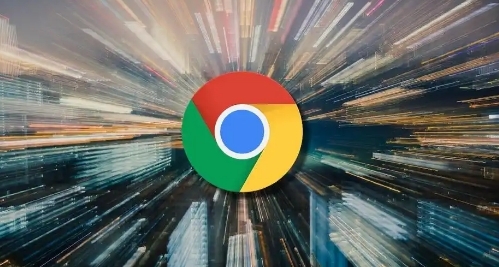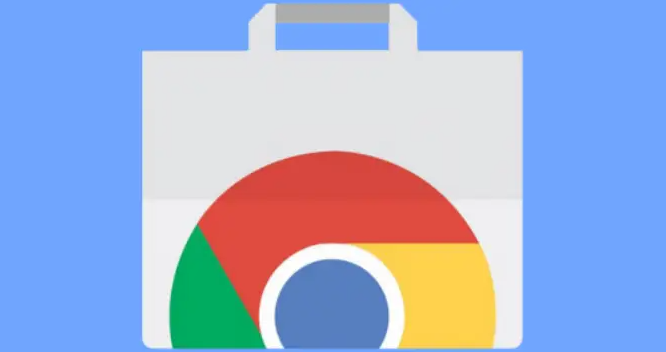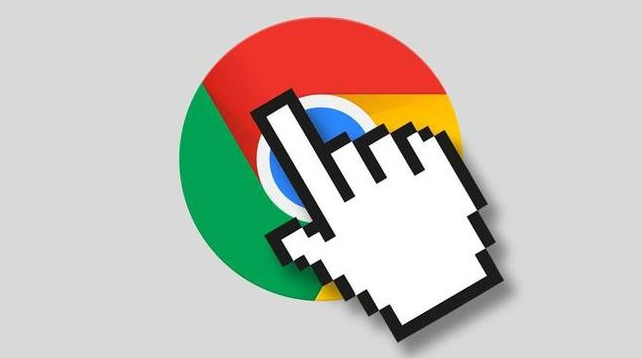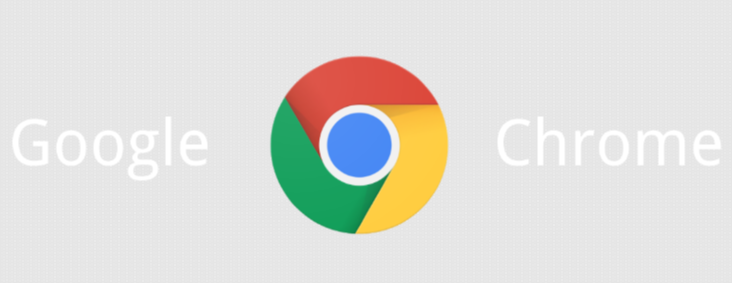
一、打开Chrome浏览器设置
1. 在桌面找到并双击Google Chrome浏览器图标,启动浏览器。
2. 点击浏览器右上角的三个竖点图标,这是Chrome的菜单按钮。
3. 在下拉菜单中,选择“设置”选项,进入浏览器的设置页面。
二、进入自动填充设置
1. 在设置页面中,向下滚动,找到并点击“自动填充”选项。这一项通常在页面的中间位置。
2. 进入自动填充设置后,你会看到多个子选项,包括“地址和更多”“密码”“付款方式”等。
三、禁用自动填充功能
1. 对于地址和其他表单信息
- 点击“地址和更多”选项。
- 在展开的内容中,你可以看到“提供地址、电话号码和电子邮件地址的自动填充建议”这一开关。
- 将该开关从“开启”状态切换到“关闭”状态,这样Chrome浏览器就不会再自动填充你在表单中输入过的地址、电话号码和电子邮件地址等信息了。
2. 对于密码
- 点击“密码”选项。
- 在这里,你可以看到一个“启用自动填充以在其他网站上填写密码”的开关。
- 将其关闭,Chrome浏览器将不再自动填充已保存的密码。不过需要注意的是,这样做可能会导致你在登录一些网站时需要手动输入密码。
3. 对于付款方式
- 点击“付款方式”选项。
- 找到“保存并自动填充付款信息”的开关,将其关闭。这样在购物或其他涉及付款的场景中,Chrome浏览器就不会自动填充你的付款信息了。
完成以上步骤后,Google Chrome浏览器的自动填充功能就被成功禁用了。以后在使用浏览器填写表单、输入密码或进行付款操作时,你都需要手动输入相关信息。如果以后想要重新启用自动填充功能,只需按照上述步骤,将相应的开关再次打开即可。